
Отправка данных по электронной почте или сохранение данных в общей папке или на FTP-сервере
В этом разделе описываются процедуры сканирования оригиналов и отправки отсканированных данных напрямую с аппарата в виде вложения электронной почты или сохранения данных в общую папку либо на FTP-сервер.
 |
Прежде чем можно будет отправлять данные напрямую по электронной почте, необходимо выполнить определенные процедуры, такие как указание параметров сервера электронной почты. Процедура настройки для отправки электронной почты или отправки и приема И-факсов Прежде чем можно будет сохранять данные в общей папке или на FTP-сервере, необходимо выполнить определенные процедуры, такие как указание места для сохранения отсканированных оригиналов. Процедура установки общей папки в качестве места для сохранения Процедура задания сервера FTP в качестве места для сохранения |
1
Разместите оригиналы. Размещение оригиналов
2
Выберите <Сканирование> на экране Главный. Экран Главный
При появлении экрана входа в систему введите имя пользователя, пароль и сервер аутентификации. Вход в систему авторизованной отправки
3
Выберите <Электронная почта> или <Файл> на экране основных функций сканирования. Экран основных функций сканирования
4
Укажите адресата.
Выбор из адресной книги
Указание с помощью номеров кодированного набора
Ввод адресатов напрямую (отправка по электронной почте)
Указание адресатов на сервере LDAP
Указание из адресной книги на мобильном устройстве (отправка электронной почты)
Выбор из адресной книги
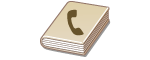 | С помощью адресной книги можно задать адресата, выбрав его из списка зарегистрированных адресатов или выполнив поиск по имени в списке адресатов, содержащих имена получателей. |
 |
Чтобы использовать эту функцию, необходимо зарегистрировать адресатов в адресной книге. Регистрация адресатов Зарегистрируйте общую папку или адрес FTP-сервера с компьютера. Установка общей папки в качестве пути для сохранения Регистрация адресатов с помощью Удаленного ИП |
1
Выберите <Адресная книга> на вкладке <Указать адресата>.
2
Выберите <Кому>.
3
Выберите указатель. Указатель
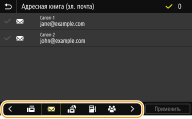
4
Установите флажок для требуемого адресата и выберите <Применить>.
 |
Если адресат выбирается в пункте <Адресная книга> на экране Главный, экран основных функций для отправки по электронной почте или сохранения файла может открыться во время задания выбранного адресата. |
В начало
Указание с помощью номеров кодированного набора
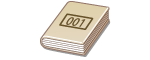 | Трехзначные номера (номера кодированного набора) назначаются для адресов в адресной книге. Вы можете задавать адрес, просто вводя его номер закодированного набора. |
 |
Чтобы воспользоваться номерами кодированного набора, адресаты должны быть заранее зарегистрированы в адресной книге. Регистрация адресатов Зарегистрируйте общую папку или адрес FTP-сервера с компьютера. Установка общей папки в качестве пути для сохранения Регистрация адресатов с помощью Удаленного ИП |
1
Выберите <Кодированный набор> на вкладке <Указать адресата>.
2
Выберите <Кому>.
3
Введите трехзначный номер.
Если введено неправильное значение, удалите его с помощью кнопки  .
.
 .
.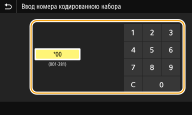

При отображении экрана подтверждения
Если для параметра <Подтв. при п-даче код. набора> задано значение <Включить>, отобразится экран, содержащий адресата и имя для номера. (Для группового набора отображается имя адресата и количество адресатов.) Проверьте содержимое. Если все введено правильно, выберите <OK>. Чтобы задать другого адресата, выберите <Отмена>, затем введите трехзначный номер кодированного набора повторно. Отображение адресатов в адресной книге
В начало
Ввод адресатов напрямую (отправка по электронной почте)
Если адресат не зарегистрирован в адресной книге, укажите его, введя адрес электронной почты.
1
Выберите <Использовать клавиатуру> на вкладке <Указать адресата>.
2
Введите адрес электронной почты и выберите <Применить>.
Порядок ввода текста см. в разделе Ввод текста.
В начало
Указание адресатов на сервере LDAP
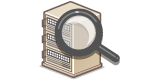 | Если в офисе установлен сервер LDAP, можно указывать адресатов с использованием информации о пользователях на сервере. Обратитесь с аппарата к серверу LDAP, выполните поиск соответствующей информации о пользователе и укажите его в качестве адресата. |
 |
Необходимо заранее задать настройки подключения к серверу LDAP. Регистрация серверов LDAP |
1
Выберите <Сервер LDAP> на вкладке <Указать адресата>.
2
Выберите используемый сервер LDAP.
3
Выберите условия для поиска информации о пользователе.
К доступным критериям для поиска адресатов относятся имена, номера факсов, адреса электронной почты, названия организаций и названия подразделений.
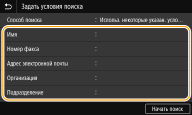
4
Введите требуемую строку символов для поиска и выберите <Применить>.
Порядок ввода текста см. в разделе Ввод текста.
Повторите действия, описанные на шагах 3 и 4, чтобы указать несколько критериев поиска.
5
Выберите <Способ поиска>.
6
Укажите условия для отображения результатов поиска.
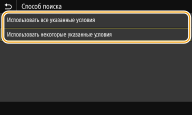
<Использовать все указанные условия>
Выполняет поиск и отображает пользователей, соответствующих всем критериям поиска, указанным на шагах 3 и 4.
Выполняет поиск и отображает пользователей, соответствующих всем критериям поиска, указанным на шагах 3 и 4.
<Использовать некоторые указанные условия>
Отображаются все найденные пользователи, удовлетворяющие хотя бы одному из критериев, указанных на шагах 3 и 4.
Отображаются все найденные пользователи, удовлетворяющие хотя бы одному из критериев, указанных на шагах 3 и 4.
7
Выберите <Начать поиск>.
Отображаются пользователи, соответствующие отображаемым критериям поиска.

Если при выборе <Начать поиск> отображается экран аутентификации, введите имя пользователя устройства и пароль, зарегистрированный на сервере LDAP, затем выберите <Применить>. Регистрация серверов LDAP
8
Установите флажок для пользователя, которого требуется указать в качестве адресата, и выберите <Применить>.
В начало
Указание из адресной книги на мобильном устройстве (отправка электронной почты)
Адресатов можно указывать из адресной книги на мобильном устройстве.
 |
Перед использованием этой функцииНеобходимо установить на мобильное устройство приложение "Canon PRINT Business". Использование аппарата с помощью приложений На аппарате установите для параметра <Связь с адр. книгой моб. устр-ва> значение <Вкл.>. <Связь с адр. книгой моб.устр.> |
1
Выберите <Мобильный портал> на вкладке <Указать адресата>.
2
Подключитесь к мобильному устройству. Подключение с помощью мобильных устройств
3
Отправьте адрес из мобильного устройства в аппарат.
Сведения о работе с мобильным устройством см. в "Справке Canon PRINT Business".

Сведения, введенные на мобильном устройстве, такие как тема, сообщение и имя файла, также можно отправить в аппарат.
4
Когда на дисплее аппарата появится сообщение, выберите <OK>.
В начало

Если открывается экран, на котором уже указан адресат
Вы можете выполнять отправку только ограниченному числу адресатов. Для отправки другим адресатам вам необходимо задать настройки аутентификации функции отправки таким образом, чтобы передача по электронной почте не была ограничена. Более подробную информацию можно получить у администратора. Аутентификация сервера LDAP
Указание адресатов из журнала передач
Можно также вызывать ранее использовавшихся адресатов. Повторный вызов ранее использовавшихся настроек для отправки или сохранения (повторный вызов настроек)
Сохранение данных в общую папку или на FTP-сервер
Можно указать только одного адресата.
5
При отправке электронной почты можно указать несколько адресатов, включая получателей копии и скрытой копии, в зависимости от требований.
Укажите способ, используемый для указания адресатов, на вкладке <Указать адресата>, затем укажите адресата.
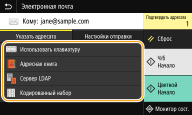
Если выбрано значение <Сервер LDAP> или <Указать себя в качестве адресата>, адресат указывается в поле <Кому>.
Адреса <Копия> и <Скрытая копия> можно вбирать только с помощью функции <Адресная книга> или <Кодированный набор>.
 Удаление адресатов
Удаление адресатов
Если указано несколько адресатов, можно при необходимости удалить их.
1 | Выберите <Подтвердить адресата>. |
2 | Установите флажок для адресата, которого требуется удалить, и выберите <Удал. из адресат.>. Если выбрано значение "Группа", выберите <Сведения>  <Адресат>; можно просмотреть адресатов, зарегистрированных в группе. <Адресат>; можно просмотреть адресатов, зарегистрированных в группе. |
3 | Выберите <Да>. |
6
При необходимости укажите параметры сканирования.
Указание размера сканирования оригинала
Выбор формата файла
Указание ориентации оригинала
Сканирование 2-сторонних оригиналов
Указание размера сканирования оригинала
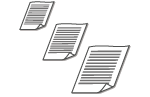 | Можно указать размер сканирования оригинала. |
Выберите <Формат сканир.> на вкладке <Настройки отправки>  Выберите формат оригинала
Выберите формат оригинала
 Выберите формат оригинала
Выберите формат оригиналаВ начало
Выбор формата файла
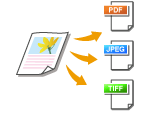 | Можно выбрать формат файлов для сохранения сканированных оригиналов: PDF/JPEG/TIFF. Для формата PDF можно выбрать компактный PDF для уменьшения размера данных или формат PDF, который обеспечивает текстовый поиск, путем включения текстовых данных, распознанных с помощью функции OCR (оптическое распознавание символов). Можно также создать файл PDF с повышенной безопасностью, зашифровав данные или добавив подпись. Повышение защищенности электронных файлов |
Выберите <Формат файла> на вкладке <Настройки отправки>  Выберите формат файла
Выберите формат файла
 Выберите формат файла
Выберите формат файла |
Если в пункте <Формат файла> выбрать JPEG и попытаться выполнить сканирование оригинала со стекла экспонирования, можно будет отсканировать только одну страницу. Чтобы за один раз отсканировать многостраничный оригинал, используйте устройство подачи. Каждая страница оригинала сохраняется как отдельный файл. При выборе формата PDF или TIFF можно сканировать многостраничные оригиналы либо со стекла экспонирования, либо из устройства подачи. В этом случае сохранение всего оригинала в одном файле или сохранение каждой страницы в отдельном файле можно задать с помощью параметра Разделение файла PDF по страницам или Разделение файла TIFF по страницам. <PDF (Компактный)> и <PDF (Компактный/OCR)> сжимают фотографии и иллюстрации в оригиналах в большей степени, чем <PDF> и <PDF (OCR)>. Размер файла будет меньше, однако качество изображения некоторых оригиналов или количество одновременно сканируемых оригиналов может снизиться. В режимах <PDF (Компактный/OCR)> и <PDF (OCR)> можно настроить аппарат таким образом, чтобы он автоматически определял направление оригинала во время сканирования на основании данных о направлении текста, полученных с помощью функции OCR. <Настройки OCR (Поиск по тексту)> |
Укажите, требуется ли преобразовать многостраничный оригинал в один PDF-файл или создать отдельные PDF-файлы для каждой страницы. Эта настройка может быть задана для каждого формата PDF.
Выберите <Формат файла> на вкладке <Настройки отправки>  <Задать сведения PDF>
<Задать сведения PDF>  Выберите формат PDF
Выберите формат PDF  <Деление на страницы>
<Деление на страницы>  Выберите <Выключить> или <Включить>
Выберите <Выключить> или <Включить>
 <Задать сведения PDF>
<Задать сведения PDF>  Выберите формат PDF
Выберите формат PDF  <Деление на страницы>
<Деление на страницы>  Выберите <Выключить> или <Включить>
Выберите <Выключить> или <Включить>Укажите, требуется ли преобразовать многостраничный оригинал в один TIFF-файл или создать отдельные TIFF-файлы для каждой страницы.
Выберите <Формат файла> на вкладке <Настройки отправки>  <Задать сведения TIFF>
<Задать сведения TIFF>  <Деление на страницы>
<Деление на страницы>  Выберите <Выключить> или <Включить>
Выберите <Выключить> или <Включить>
 <Задать сведения TIFF>
<Задать сведения TIFF>  <Деление на страницы>
<Деление на страницы>  Выберите <Выключить> или <Включить>
Выберите <Выключить> или <Включить>В начало
Указание ориентации оригинала
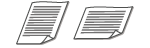 | Можно указать книжную или альбомную ориентацию. |
Выберите <Ориент. оригин.> на вкладке <Настройки отправки>  Выберите ориентацию оригинала
Выберите ориентацию оригинала
 Выберите ориентацию оригинала
Выберите ориентацию оригиналаВ начало
Сканирование 2-сторонних оригиналов
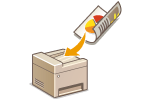 | Аппарат может автоматически сканировать лицевую и обратную сторону оригиналов в податчике. |
 |
Аппарат не может автоматически сканировать обе стороны оригиналов, помещенных на стекло экспонирования. |
Выберите <Двуст. оригинал> на вкладке <Настройки отправки>  Выберите <Тип книги> или <Тип календаря>
Выберите <Тип книги> или <Тип календаря>
 Выберите <Тип книги> или <Тип календаря>
Выберите <Тип книги> или <Тип календаря>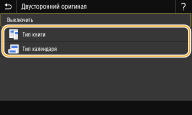
<Тип книги>
Выбирайте для оригиналов, в которых направление изображений на лицевой и обратной стороне совпадает.
Выбирайте для оригиналов, в которых направление изображений на лицевой и обратной стороне совпадает.
<Тип календаря>
Выбирайте для оригиналов, в которых направления изображений на лицевой и обратной стороне противоположны.
Выбирайте для оригиналов, в которых направления изображений на лицевой и обратной стороне противоположны.
В начало

Информацию о других параметрах сканирования см. в разделе Четкое сканирование или Балансировка размера файла и качества изображения (Размер данных).
Для электронной почты можно указать тему, сообщение, адрес для ответа и приоритет, в зависимости от требований. Указание параметров электронной почты
7
Выберите <Начало>.
Если отображается экран <Подтвердить адресата>, проверьте правильность адресата, затем выберите <Начать сканиров.>.
Начинается сканирование оригинала.
Если необходимо отменить операцию, выберите <Отмена>  <Да>. Отмена отправки документов
<Да>. Отмена отправки документов
 <Да>. Отмена отправки документов
<Да>. Отмена отправки документов При размещении оригиналов в устройстве подачи на шаге 1
При размещении оригиналов в устройстве подачи на шаге 1
После завершения сканирования начинается процесс отправки или сохранения.
 При размещении оригиналов на стекле экспонирования в шаге 1
При размещении оригиналов на стекле экспонирования в шаге 1
После завершения сеанса сканирования следуйте процедуре, описанной ниже (если только вы не выбрали в качестве формата файла формат JPEG).
1 | При наличии дополнительных страниц оригиналов, которые необходимо отсканировать, поместите следующую страницу на стекло экспонирования и выберите <Скан. след. оригинал>. Выполняйте этот шаг до тех пор, пока не закончите сканировать все страницы. Если нужно отсканировать только одну страницу, перейдите к следующему шагу. |
2 | Выберите <Начать отправ.>. Начинается процесс отправки или сохранения. |

Если открывается экран <Аутентификация файла> или <Аутентификация SMTP>
Введите имя пользователя и пароль, затем выберите <Применить>.
Имя файла отправленного документа
Имя файла отправленного документа назначается автоматически по следующему шаблону: номер управления связью (четыре цифры)_дата и время отправки документа_номер документа (три цифры).расширение файла. В начало имени файла можно добавить произвольную строку символов (Настройка имени файла).
При возникновении ошибки отправки по электронной почте
Иногда по адресу электронной почты, заданному для аппарата, отправляются уведомления об ошибках. Если не предпринять никаких действий, это может привести к недостатку свободного места в почтовом ящике, в зависимости от вашего почтового сервера. Рекомендуется периодически очищать этот почтовый ящик.
 Чтобы очистить почтовый ящик
Чтобы очистить почтовый ящик

При очистке почтового ящика все сообщения электронной почты удаляются из почтового ящика на сервере. Если указана учетная запись электронной почты, которую вы используете для обычной почты, необходимо предварительно проверить, не требуется ли сохранить какие-либо сообщения из почтового ящика.
1 | Запустите Удаленный ИП и войдите в систему в режиме администратора системы. Запуск Удаленного ИП |
2 | Нажмите [Настройки/Регистрация] на странице портала. Экран Удаленного ИП |
3 | Выберите [Настройки передачи]  [Настройки электронной почты/И-факса]. [Настройки электронной почты/И-факса]. |
4 | Щелкните [Очистить] в [Очистить почтовый ящик]. |
5 | Прочтите текст сообщения и щелкните [OK]. Сообщение электронной почты удаляется из почтового ящика. |
 |
Если необходимо всегда сканировать с одинаковыми настройками: Изменение параметров по умолчанию для функций Если требуется зарегистрировать комбинацию настроек для использования при необходимости: Добавление часто используемых настроек |